供热收费入网管理使用说明书第四章
 来源:科大金睿供热发布日期2018-08-29 21:29浏览:
来源:科大金睿供热发布日期2018-08-29 21:29浏览:
四、合同管理
合同管理主界面(如图4-1所示),主界面上方是查询区域,用户可以根据上方出现的文本框或者下拉框来搜索自己想要的信息,点击“查询”按钮即可,“查询按钮旁边有“导出excel”按钮,点击他就会弹出导出窗口与入网信息导出窗口类似,点击导出就会弹出下载窗口,与导入信息界面的下载相似。
合同管理主要是针对合同信息的录入修改及附件的上传下载功能,在与客户签订合同之后把相关的合同信息录入到这里便于查看和管理。合同之外的其他附件也可以在这里进行上传或下载。
主界面下方是客户的相关信息,右上方有四个按钮,分别有不同的功能。以下为详细介绍。
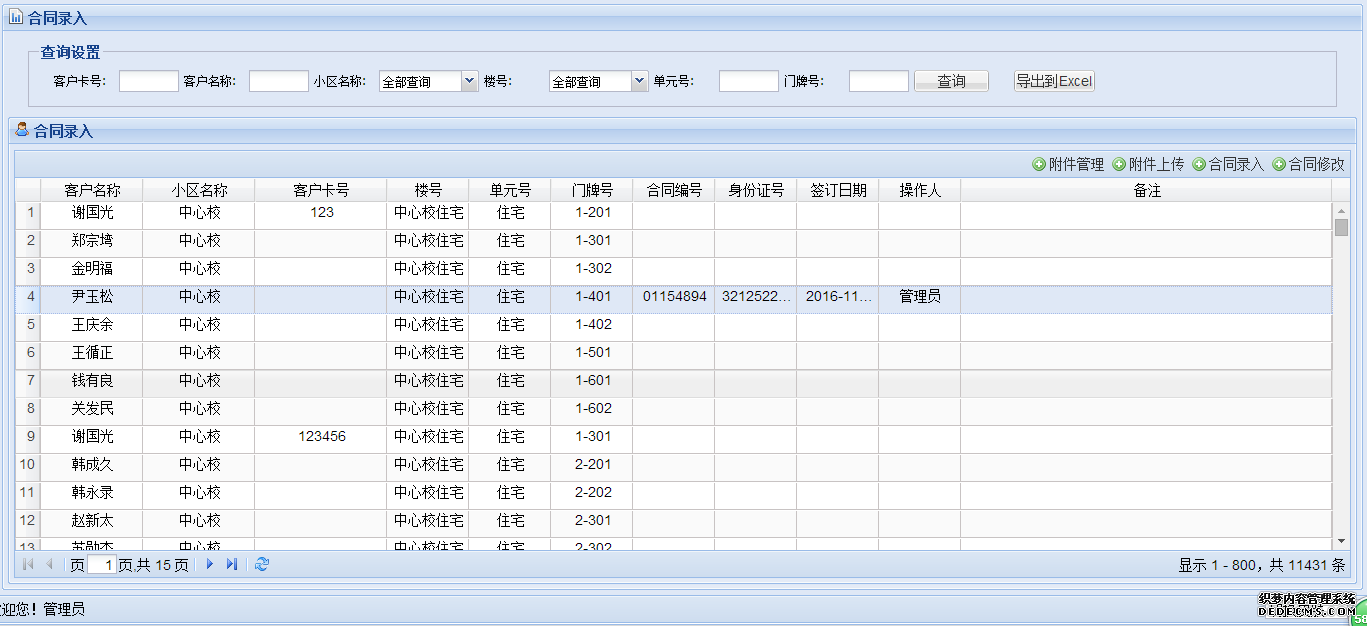
图4-1
1.附件管理
用户需选择一条数据,点击附件管理,弹出窗口(如图4-2所示),如果用户已上传附件,那么列表中就会有附件的详细信息,可下载到本地,点击窗口中的“下载”按钮,弹出下载提示(如图4-3所示),确认下载即可。
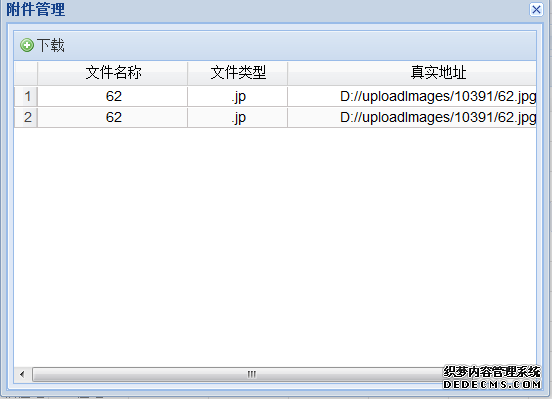
图4-2
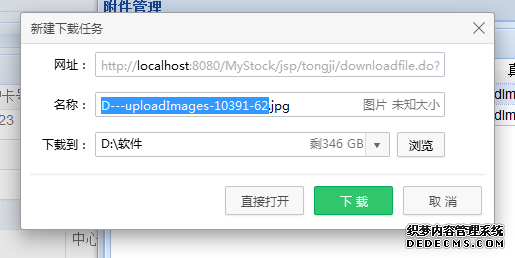
图4-3
2.附件上传
用户需选中一条数据,点击“附件上传”按钮,弹出窗口。附件上传窗口有两个标签分别是“附件上传”和“拍照上传”。
附件上传标签:(如图4-4所示)在选择文件后面选择浏览弹出选择文件窗口,选择文件即可。需要注意的是,附件可以是图片或者文本文件,但是不允许其他特殊类型的文件或者文件夹,例如快捷方式、电脑图标等。
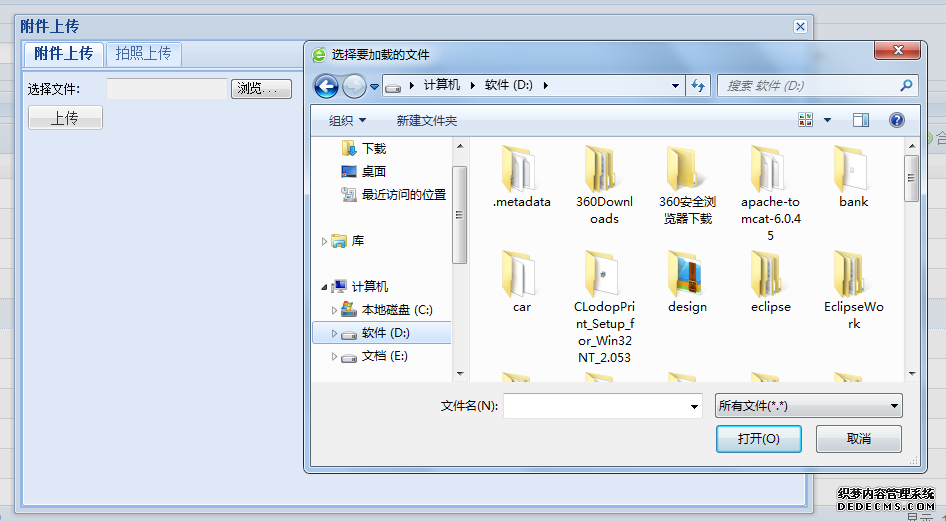
图4-4
拍照上传标签:此功能是需要连接外设高拍仪使用,高拍仪连接上后,可以进行拍照,录像等功能以下是详细介绍。
进入拍照上传标签后可以看到正在打开视频(如图4-5所示),打开后高拍仪拍摄到画面(如图4-6所示),图中的拍摄物品为票夹,拍摄的比较清晰。滑动右侧滚动条,可以看到有很多高拍仪相关的功能。
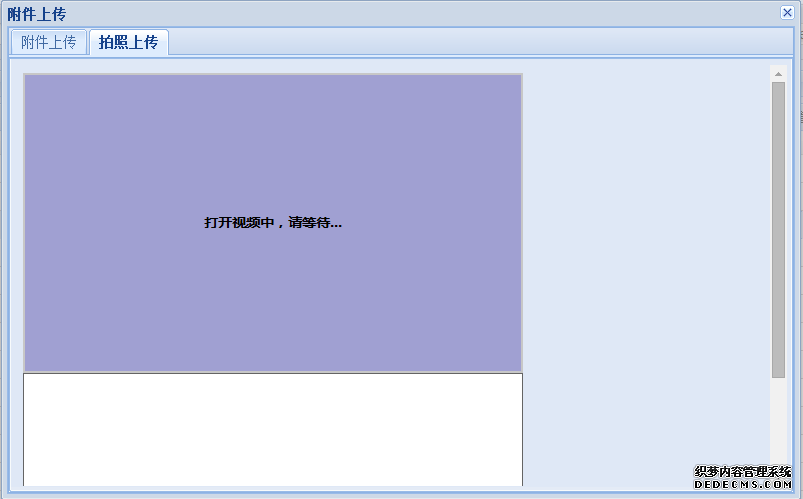
图4-5

图4-6
(如图4-7所示)点击“拍照”按钮,在摄像画面下方就会出现拍摄过后的图片,由图片可见拍出的图片是比较清晰的,可以在下方点击日期或者文字图片中就会出现相应的效果,图片中示意的是日期和文字。此外还可以修改图片大小和扫描尺寸(如图4-8所示)等,摄像头的打开和关闭点击“打开视频”和“关闭视频”(如图4-9所示)即可。
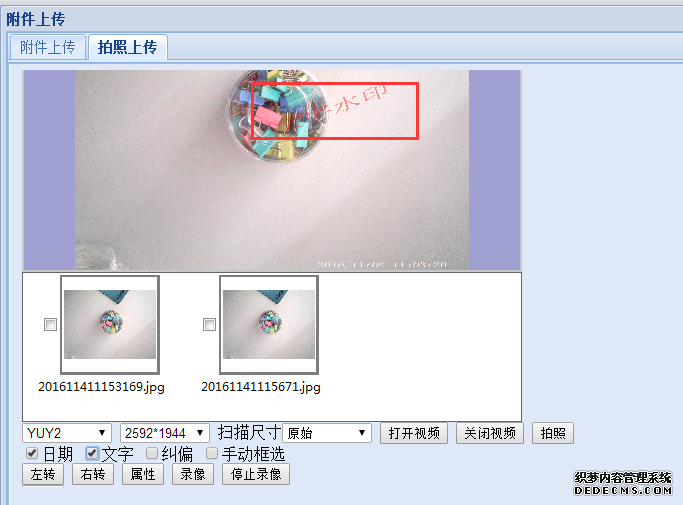
图4-7
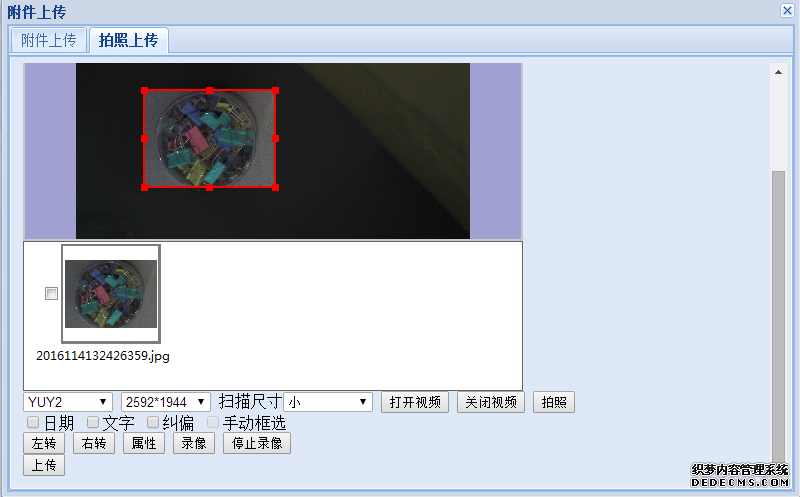
图4-8
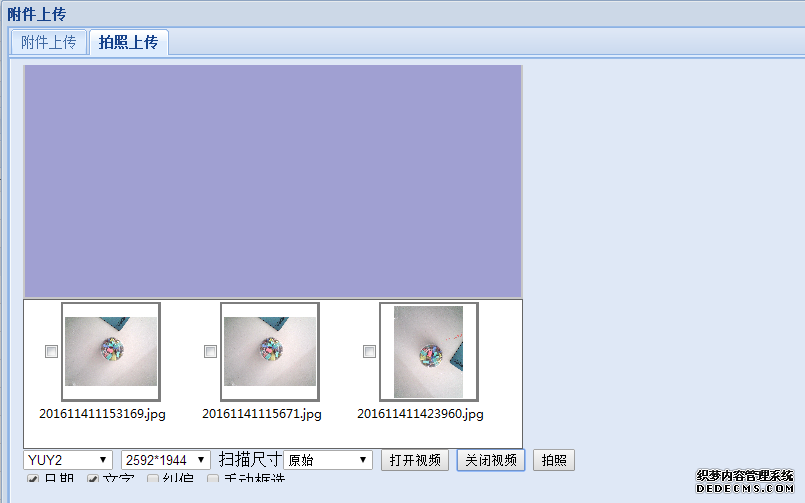
图4-9
点击“录像按钮”提示“录像开始”(如图4-10所示),结束录像点击“停止录像”提示“录像结束”(如图4-11所示)即可保存录像,保存录像的路径也会存到提示的文件路径下(如图4-12所示)。
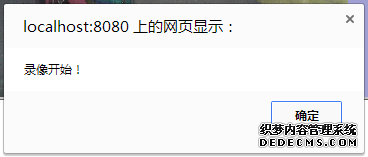
图4-10
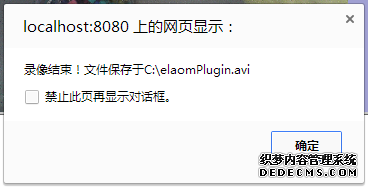
图4-11
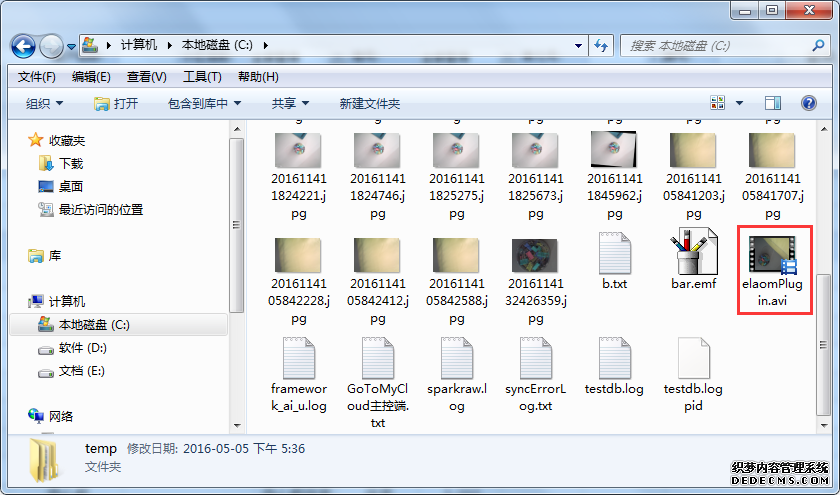
图4-12
点击“属性”按钮,会弹出属性窗口(如图4-13)所示,窗口中有很多属性可以调整,用户可以根据自己所需要的条件去自行设置拍摄属性。
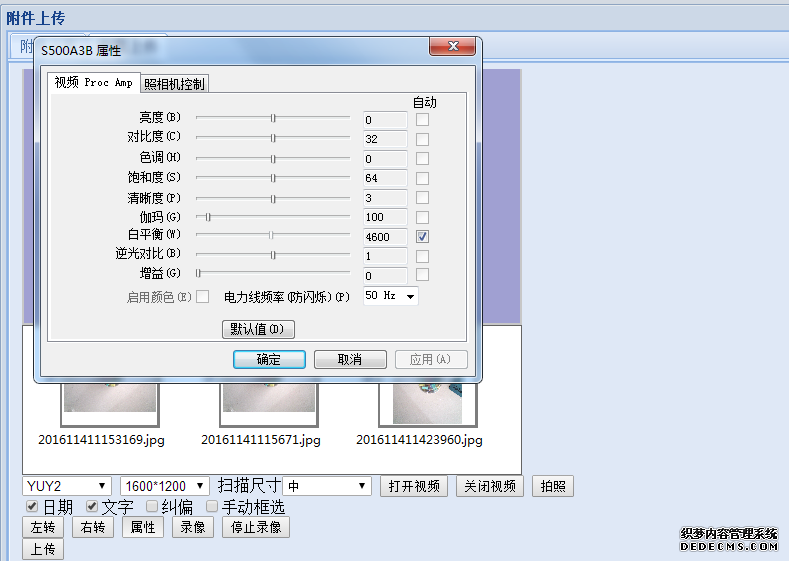
图4-13
3.合同录入
用户需选择一条数据,点击“合同录入”按钮弹出窗口(如图4-14所示),窗口有红色线为必填信息,否则将不允许保存。如果改数据已录入完成,系统会自动弹出提示(如图4-15所示)。
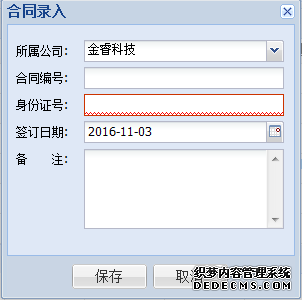
图4-14
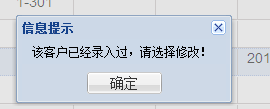
图4-15
4.合同修改
用户需选择一条数据,点击“合同修改”按钮弹出窗口(如图4-16所示),选择用户的合同信息会自动出现在文本框内,以便于修改。修改完成后点击“保存”按钮即可。如果用户没有录入合同,那么系统会自动弹出窗口提示(如图4-17所示)。

图4-16
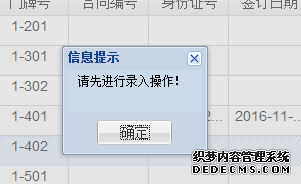
图4-17
【本文标签】:
【责任编辑】:供热收费系统|供热收费软件版权所有:https://www.kdkjsoft.com/ 转载请注明出处
- 上一篇:供热收费入网管理使用说明书第三章
- 下一篇:入网管理使用说明书总结





